CloudSword Ransomware – Podstawowe Informacje
Innym cryptomalware występuje w stanie dzikim używając nazwy CloudSword RansomWare i kierowanie angielskim i chińskim językiem użytkowników systemu Windows w celu zebrania okupu jednocześnie zachować klucz deszyfrowania pliku jako zakładnika. Okup wyświetla okupu "Warningè|å'Š.html" zawierające groźne wiadomości, które zostały naruszone Millennium Copyright Act Digital, choć, jako kara zapisane pliki zostały zaszyfrowane. Następnie napastnicy (twórcy CloudSword RansomWare) oferują zakup klucz deszyfrowania na wysoką cenę w ciągu 5 dni. Mogą też jasne, że jeśli nie spłacisz okupu, a następnie po pięciu dni odblokowania klucza (key lub odszyfrowywania hasła aka prywatny) będą automatycznie usuwane z serwera na stałe.
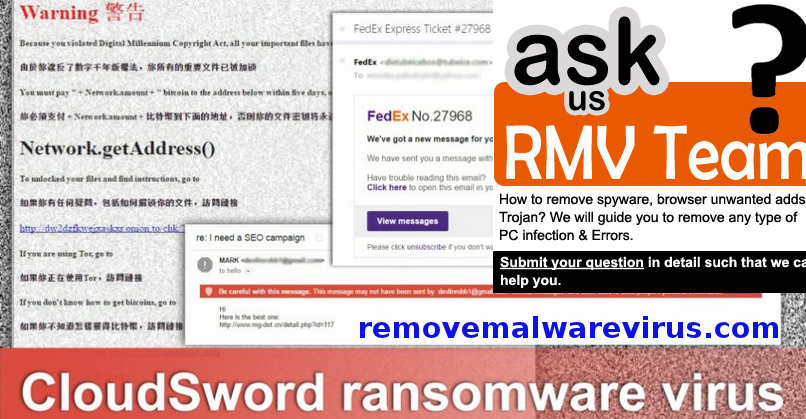
Ponadto, należy wiedzieć, że analiza CloudSword RansomWare przeprowadzono w dniu 22 stycznia 2017 r nd Od RansomWare jest bardzo nowy, nie ma darmowe narzędzie deszyfrowanie wydany przez badaczy bezpieczeństwa. Chociaż, odszyfrowanie plików bez klucza opartego na PC-deszyfrowania jest prawie niemożliwe. Jednak można odzyskać pliki za pomocą oprogramowania do odzyskiwania danych lub przy użyciu punktu przywracania systemu. Ale po pierwsze, proponujemy, aby zebrać przydatne informacje, czytając artykuł do końca. Stąd też pilnuje, aby w przyszłości nie powtarzać tego samego błędu ponownie.
Najciekawsze CloudSword RansomWare Infection
- Przede wszystkim należy wiedzieć, że CloudSword Ransomware dostarczany jest do komputera poprzez przekierowanych połączeń, co sugeruje zainstalowanie systemu Windows Update.exe ''. To samo szkodliwy plik przybędzie na komputerze jako plik spamu załączników e-mail lub dysku pobieranymi podczas wizyty Torrenty witryn i witryn randkowych dla dorosłych. Po dwukrotnym kliknięciu "Windows Update.exe", komputer pobiera przeniknęli przez cloudsword.exe. Cloudsword.exe jest instalator CloudSword szkodnika i jego składników do prowadzenia ataków.
- Po drugie, tylko CloudSword Ransomware ukierunkowane angielskim i chińskim językiem użytkownicy komputerów, którzy korzystają z systemu operacyjnego Windows. Mimo, Mac lub Linux oparte użytkownicy systemu operacyjnego są bezpieczne dla teraz. Ale może być w przyszłości, ulepszony wariant szkodnika będzie skierowany tych dwóch, jak również.
- Wreszcie CloudSword Ransomware jest programiści korzystający z platformy projektowej HiddenTear, choć do kodowania plików to wykorzystać połączone i dostosowane AES i algorytmów szyfrowania RSA. Więc to, deszyfrowanie z uszkodzonych plików stać prawie niemożliwe. Nawet, opłaca okup i czeka na klucz deszyfrowania nie jest dobrym pomysłem, jak również. Tylko można zrobić, jest wykorzystanie alternatywnych technik, aby odzyskać pliki lub poczekać, aż darmowa deszyfrującego jest uwalniany przez badaczy bezpieczeństwa.
Propozycja ekspertów od bezpieczeństwa '
W celu uniknięcia takiego zakażenia, należy zachować zainstalowane oprogramowanie antywirusowe i up-to-date na komputerze. Co najważniejsze, nie należy polegać na całkowitej oprogramowania zabezpieczającego demo lub testowa wersja, jeśli chodzi o bezpieczeństwo krytycznych danych i prywatności. W chwili obecnej, uprzejmie! Wykonaj procedury usuwania CloudSword RansomWare przed odtworzeniem plików:
Darmowe skanowanie swój Windows PC aby wykrycia CloudSword Ransomware
Bezpłatne skanowanie komputera z systemem Windows w celu wykrycia CloudSword Ransomware
A: Jak usunąć CloudSword Ransomware Z komputera
krok: 1Jak uruchomić system Windows w trybie awaryjnym z obsługą sieci.
- Kliknij przycisk Restart, aby ponownie uruchomić komputer
- Wciśnij i przytrzymaj klawisz F8 podczas ponownego uruchomienia procesu.

- Z menu startowego, wybierz opcję Tryb awaryjny z obsługą sieci używając klawiszy strzałek.

krok: 2 Jak zabijać CloudSword Ransomware Podobne procesu od Menedżera zadań
- prasa Ctrl+Alt+Del razem na klawiaturze

- Będzie ona otworzyć Menedżer zadań w systemie Windows
- Go to Process tab, find the CloudSword Ransomware related Process.

- Teraz kliknij przycisk Zakończ proces, aby zamknąć zadanie que.
krok: 3 Odinstaluj CloudSword Ransomware W Panelu sterowania systemu Windows
- Wizyta w menu początek, aby otworzyć Panel sterowania.

- Wybierz opcję Odinstaluj program z kategorii konkursowej.

- Wybierz i usuń wszystkie CloudSword Ransomware powiązane elementy z listy.

B: Jak przywrócić CloudSword Ransomware zaszyfrowanych plików
metoda: 1 Przy użyciu Eksploratora Cienia
Po usunięciu CloudSword Ransomware klawiaturze od komputera, to jest ważne użytkownicy que nie powinno przywrócić zaszyfrowane pliki. Ponieważ ransomware szyfruje prawie wszystkie zapisane pliki z wyjątkiem jednej kopii w tle, nie powinno próba przywrócenia oryginalnych plików i folderów za pomocą kopii w tle. To gdzie ShadowExplorer może okazać się przydatna.
Pobierz ShadowExplorer teraz
- Po pobraniu, shadowexplorer zainstalować w komputerze
- Kliknij dwukrotnie, aby go otworzyć i wybrać teraz C: jazdy od lewym panelu

- W dniu złożonym, użytkownicy są zalecane aby wybrać ramkę zespołu co najmniej miesiąc temu
- Wybierz i przejdź do folderu, posiadające zaszyfrowane dane
- Kliknij prawym przyciskiem myszy na zaszyfrowanych danych i plików
- Wybierz opcję Eksportuj i wybrać konkretny cel do przywrócenia oryginalnych plików
Metoda:2 Przywracanie systemu Windows komputer do domyślnych ustawień fabrycznych
Po wyżej wymienionych czynności pomogą w usuwaniu CloudSword Ransomware z komputera. Jednakże, jeśli infekcja nie ustąpi, użytkownicy powinni przywrócić ich Windows PC do ustawień fabrycznych.
Przywracanie systemu w systemie Windows XP
- Zaloguj się do systemu Windows jako Administrator.
- Kliknij przycisk początek & gt;Wszystkie programy > akcesoria.

- Znajdź Narzędzia systemowe, a następnie kliknij Przywracanie systemu

- Wybierz Przywróć mój komputer do wcześniejszego zespołu i kliknij przycisk Dalej.

- Wybierz punkt przywracania, gdy system nie został zainfekowany, a następnie kliknij przycisk Dalej.
Przywracanie systemu Windows 7/Vista
- Przejdź do menu początek i znaleźć przywracania w polu wyszukiwania.

- Teraz wybierz opcję Przywracanie systemu z wyników wyszukiwania
- Od Przywracanie systemu window, kliknij przycisk Dalej.

- Teraz wybierz punkty przywracania Jeżeli komputer nie został zainfekowany.

- Kliknij przycisk Dalej i postępuj zgodnie z instrukcjami.
Przywracanie systemu Windows 8
- Przejdź do pola wyszukiwania i wpisz polecenie Panel sterowania

- Wybierz Panel sterowania i otwórz opcję odzyskiwania.

- Teraz wybierz opcję Przywracanie systemu otwartego

- Sprawdzaj wszelkie niedawne punktu przywracania, gdy komputer nie został zainfekowany.

- Kliknij przycisk Dalej i postępuj zgodnie z instrukcjami.
Przywracanie systemu Windows 10
- Kliknij prawym przyciskiem myszy menu początek i wybierz polecenie Panel sterowania.

- Otwórz Panel sterowania i dowiedzieć się opcję odzyskiwania.

- Wybierz Odzyskiwanie > Przywracanie systemu otwartego > następny.

- Wybierz punkt przywracania przed infekcją następny > wykończenie.

metoda:3 Korzystanie z oprogramowania do odzyskiwania danych
Przywrócić pliki zaszyfrowane przez CloudSword Ransomware z pomocą oprogramowania do odzyskiwania danych
Zdajemy sobie sprawę, jak ważny jest czas dla Ciebie. Okrywać zaszyfrowane dane nie mogą być przywrócone za pomocą powyższych metod, użytkownicy powinni przywrócić i odzyskać oryginalne dane za pomocą oprogramowania do odzyskiwania danych.


